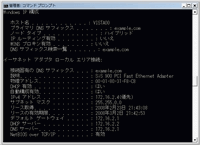 コマンドプロンプトを起動し、「ipconfig /all」と入力 コマンドプロンプトを起動し、「ipconfig /all」と入力
DHCPサーバーからIPアドレスが配給されていればOK |
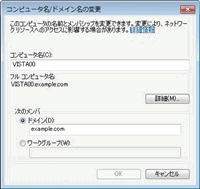 VISTA00をドメインに参加させる VISTA00をドメインに参加させる
参加方法はサーバーの場合と同じ |
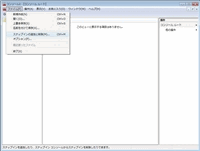 スタートメニューの「検索の開始」に「mmc」と入力してコンソールを起動 スタートメニューの「検索の開始」に「mmc」と入力してコンソールを起動
その後、メニューから「ファイル」→「スナップインの追加と削除」を選択 |
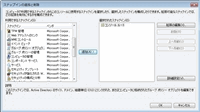 「グループポリシーオブジェクト」を選択し、「追加」をクリック 「グループポリシーオブジェクト」を選択し、「追加」をクリック |
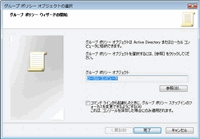 ウィザードが起動する ウィザードが起動する
デフォルトの「ローカルコンピュータ」のまま、「完了」をクリック
「OK」をクリック |
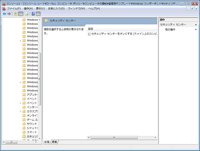 続いて、「コンソールルート」→「ローカルコンピュータポリシー」→「コンピュータの構成」→「管理用テンプレート」→「Windowsコンポーネント」→「セキュリティセンター」を選択 続いて、「コンソールルート」→「ローカルコンピュータポリシー」→「コンピュータの構成」→「管理用テンプレート」→「Windowsコンポーネント」→「セキュリティセンター」を選択
「セキュリティセンターをオンにする」のプロパティを表示する |
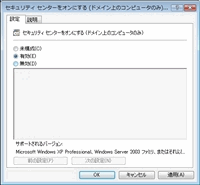 「有効」に変更し、「OK」をクリック 「有効」に変更し、「OK」をクリック |
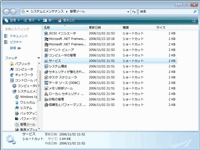 今度は、サービスを起動させるため、「コントロールパネル」→「管理ツール」→「サービス」をクリック 今度は、サービスを起動させるため、「コントロールパネル」→「管理ツール」→「サービス」をクリック |
 「Network Access Protection Agent」をダブルクリック 「Network Access Protection Agent」をダブルクリック |
 スタートアップの種類を「自動」に、サービスの状態を「開始」にする スタートアップの種類を「自動」に、サービスの状態を「開始」にする
これで、再起動しても、自動的にNAPエージェントが起動する |
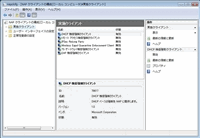 最後に、スタートメニューの「検索の開始」に「napclcfg.msc」を入力して起動 最後に、スタートメニューの「検索の開始」に「napclcfg.msc」を入力して起動
「実施クライアント」にある「DHCP検疫強制クライアント」を「有効」にする |
